公開日: 2023年1月11日
最終更新日: 2024年11月21日
e-Taxソフトを利用した給与所得の源泉徴収票等の法定調書合計表の作成を試みたが,以下のように電子証明書が必要なことが明らかになりました.
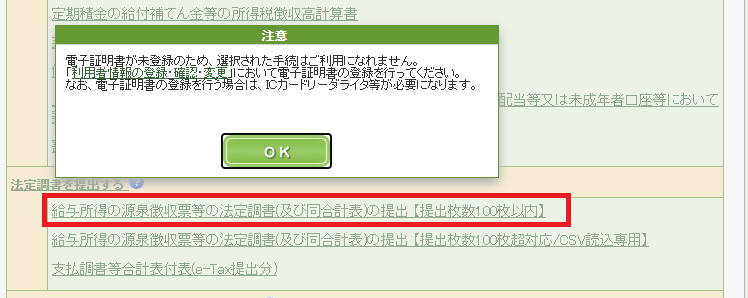
なお,こちらの記事により,商用登記での電子証明書を取得したので,本記事ではe-Taxソフトでの電子証明書の登録の流れを以下に記します.
実施環境
OS:Windows11
ブラウザ:Microsoft Edge
必要なもの
電子証明書
※電子証明書の取得方法はこちら
電子証明書登録の流れ
以下URLにアクセスします.
以下画面に遷移します.”ログイン”をクリックします.
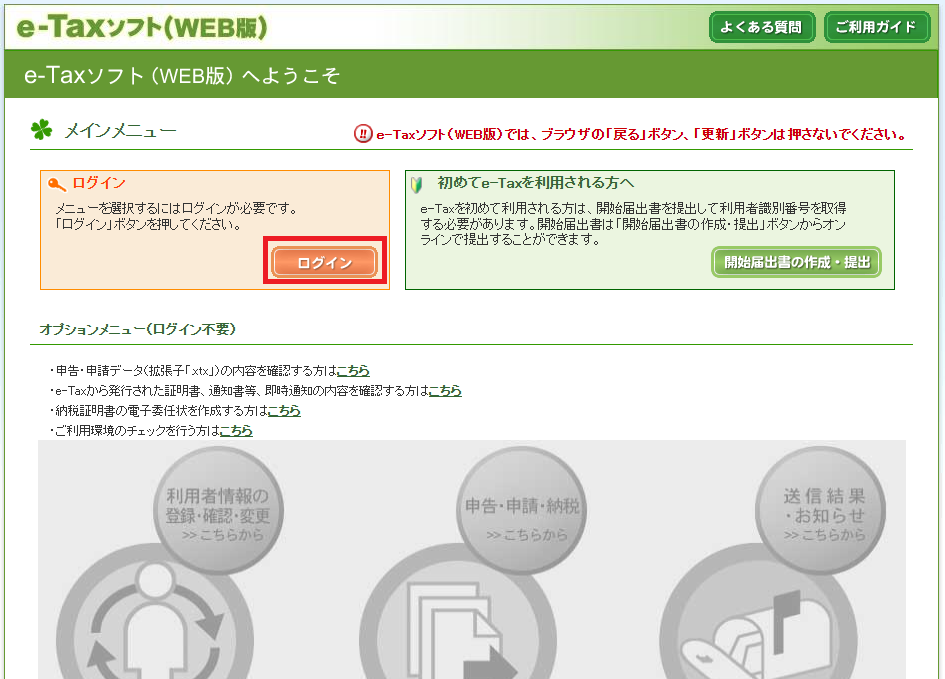
以下画面が出現するので,法人設立ワンストップサービスを利用時に取得した”利用者識別番号”と”暗証番号”を入力し,”ログイン”をクリックします.
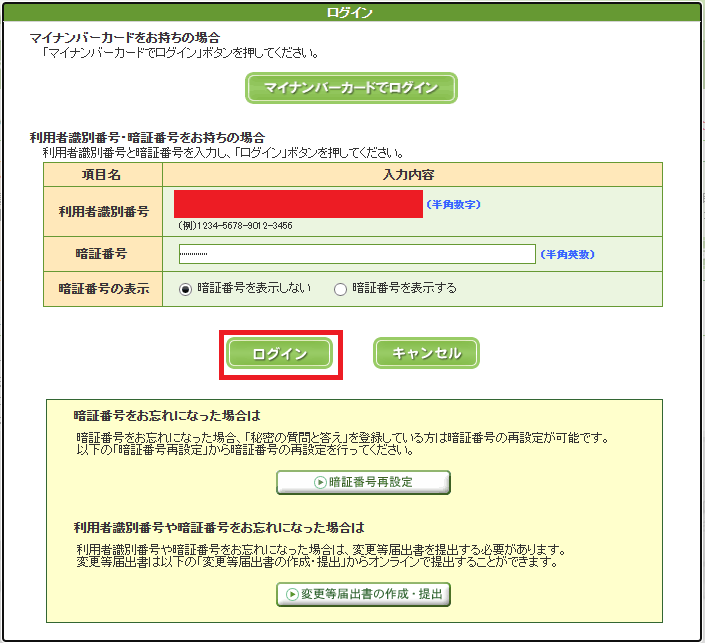
以下画面に遷移するので,”利用者情報の登録・確認・変更”をクリックします.
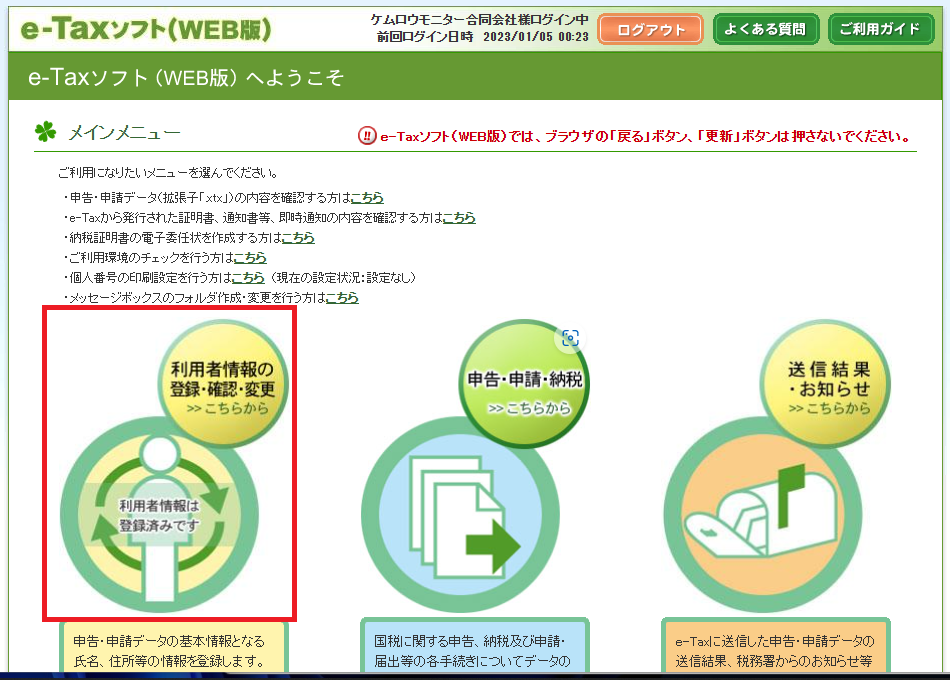
以下画面に遷移するので,”操作に進む”をクリックします.
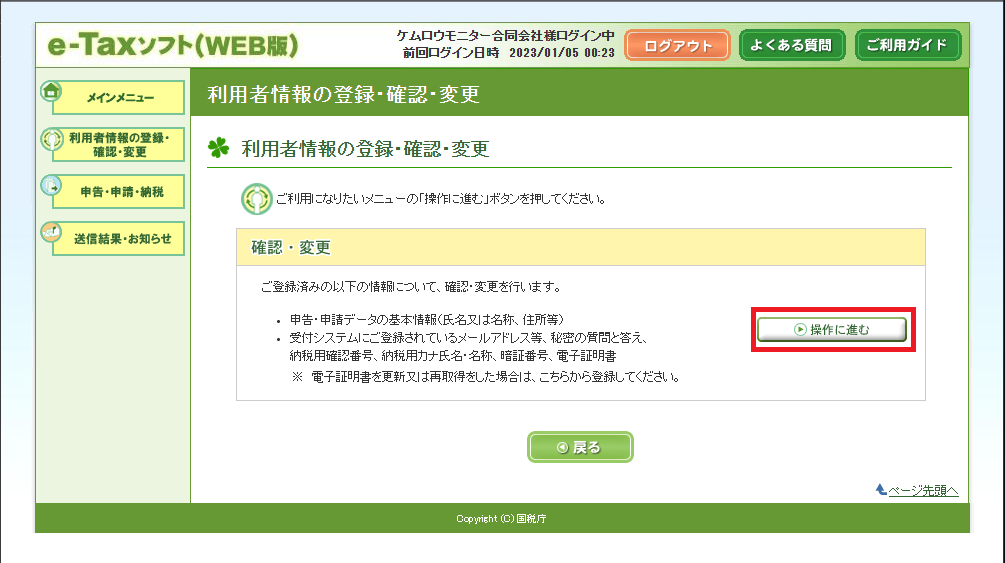
以下画面に遷移するので,スクロールダウンします.
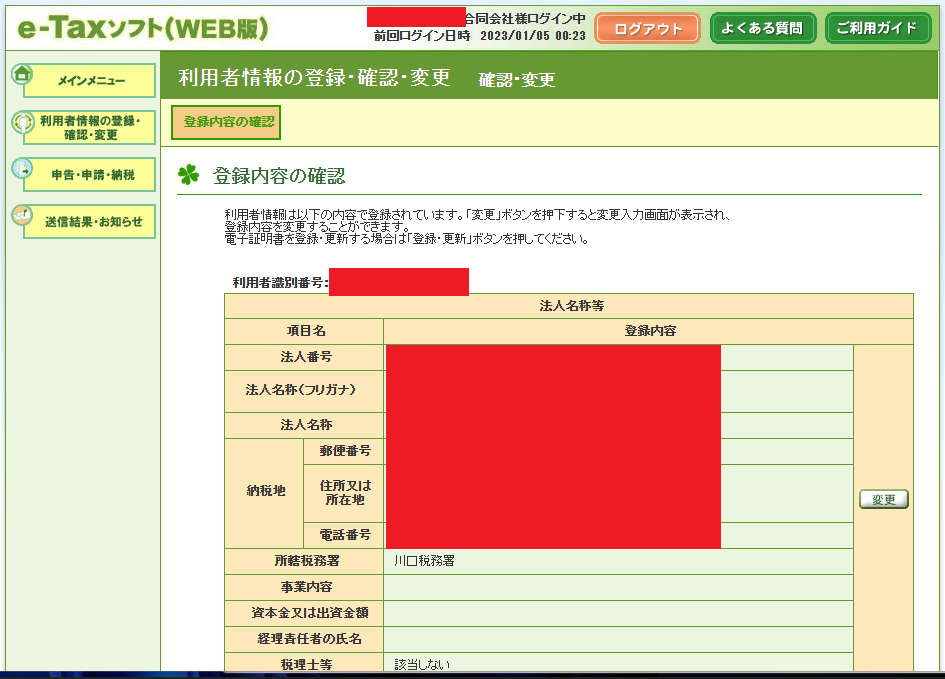
最下部までスクロールダウンし,電子証明書の項目で”登録・更新”をクリックします.
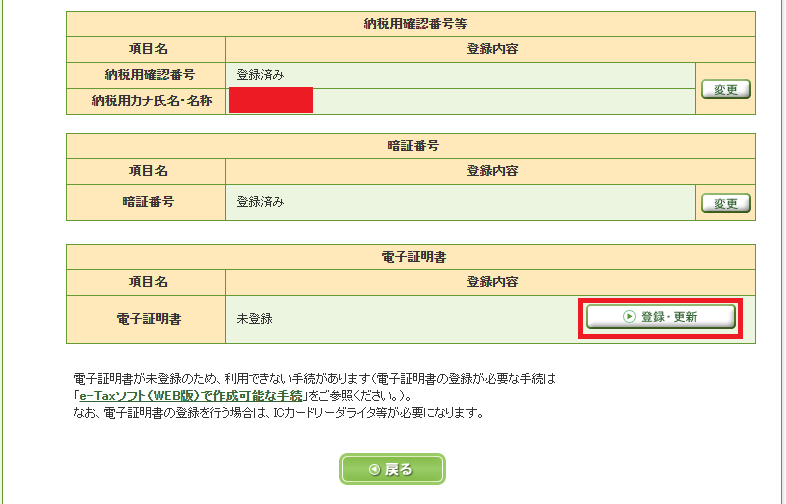
以下画面が出現します.電子証明書はファイルで取得したので,”上記以外の電子証明書をご利用の場合”にチェックを入れ,”次へ”をクリックします.
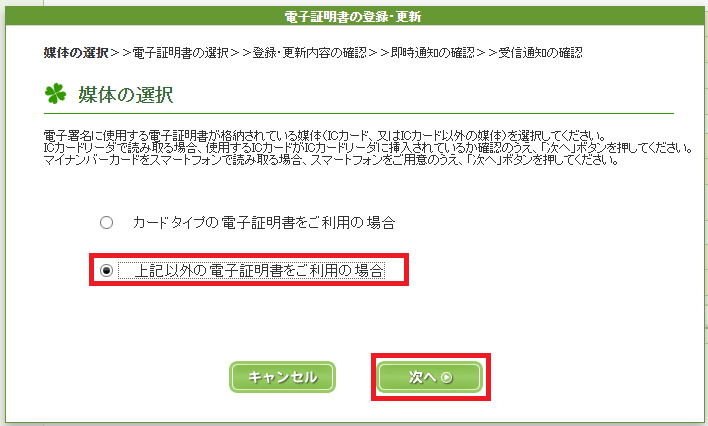
以下画面に移動します.
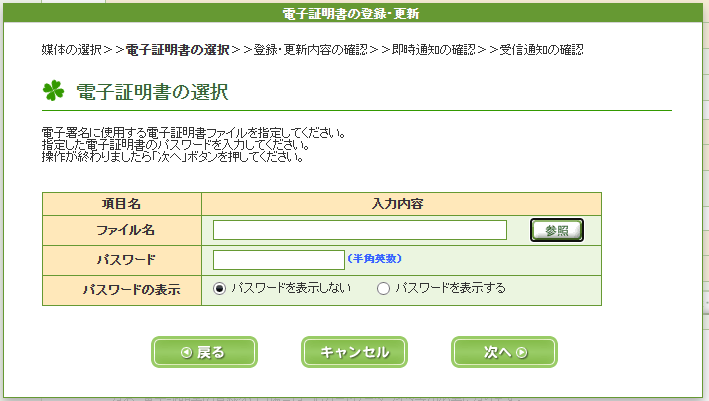
参照するファイルは以下のような電子証明書になります.
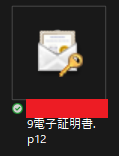
電子証明書を参照し,パスワードを入力し,”次へ”をクリックします.
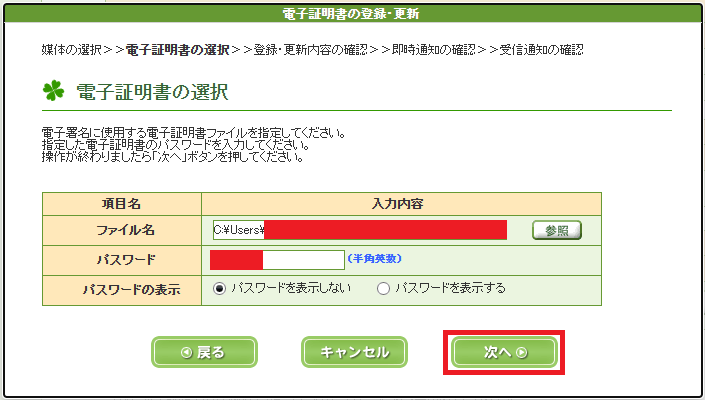
以下画面に遷移するので,”登録・更新”をクリックします.
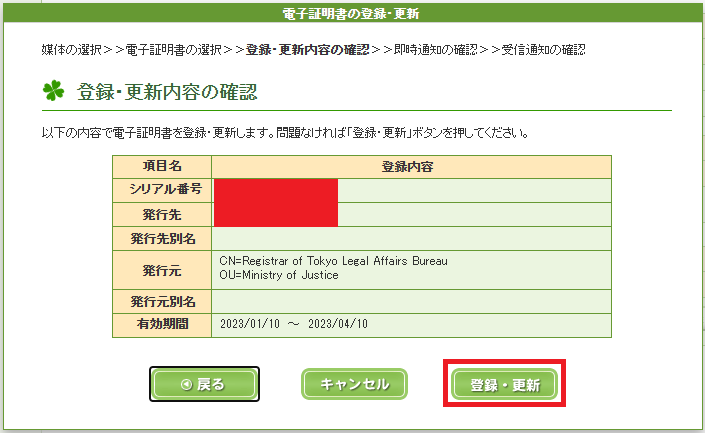
以下画面に遷移します.”保存”をクリックした場合と,”次へ”をクリックした場合を以下に記します.
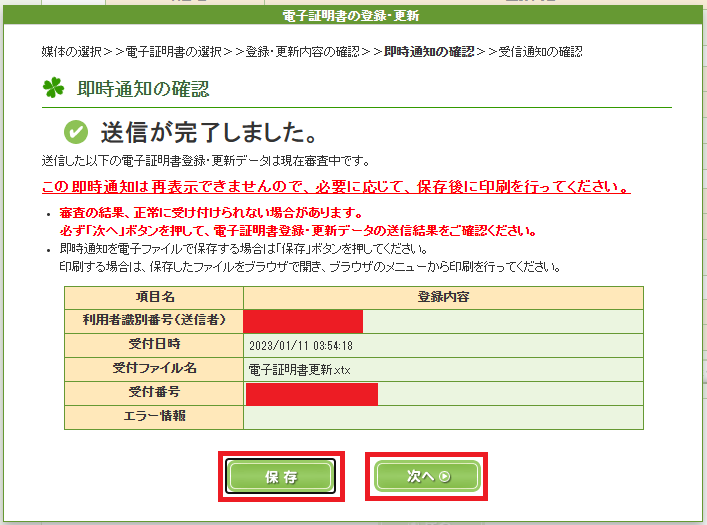
上記で”保存”をクリックすると,以下画面が表示されます.”はい”をクリックします.
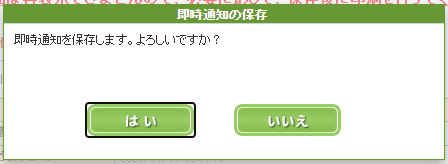
以下画面に遷移するので,”ダウンロード”をクリックします.
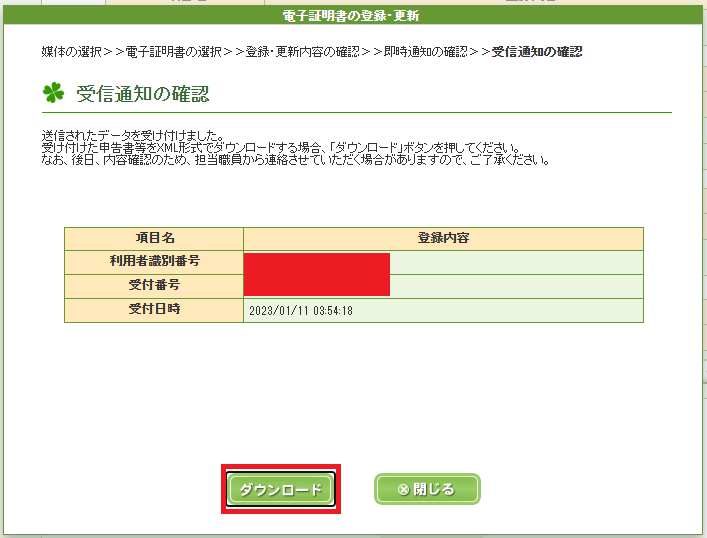
以下画面が表示されるので,”はい”をクリックします.
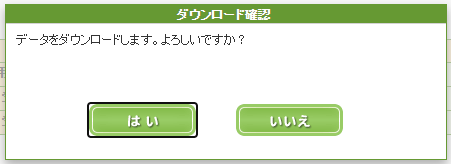
上記で”次へ”をクリックすると,以下画面が表示されます.電子証明書が登録済みに変わりました.
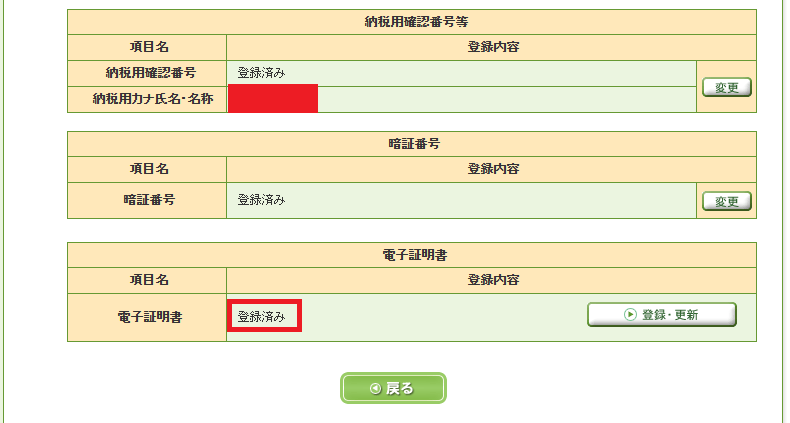
以上
